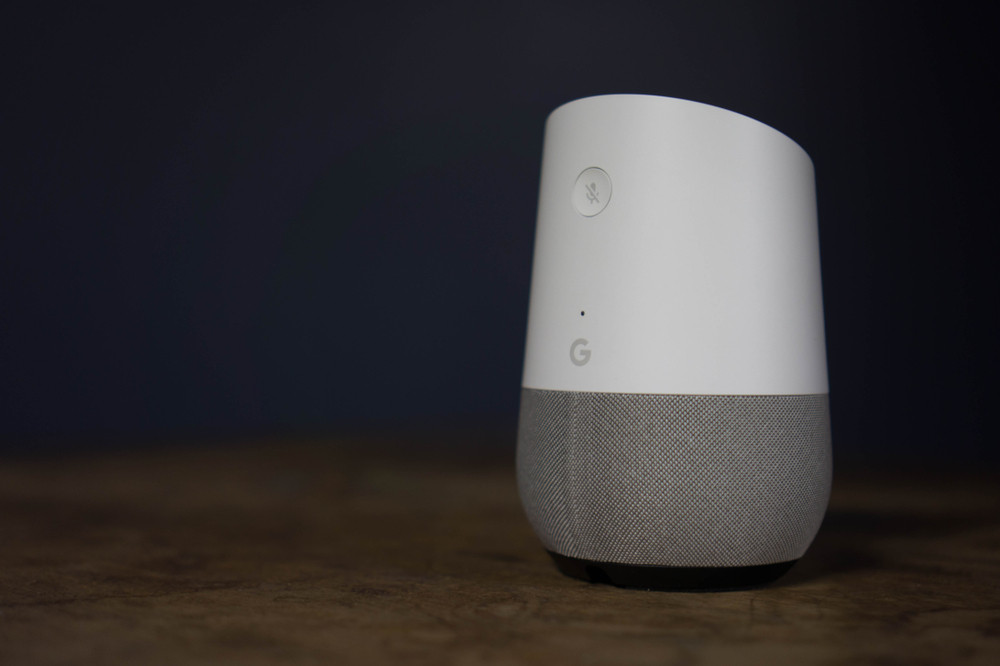Que vous disposiez de plusieurs enceintes intelligentes Google (Google Home, Max, Mini) ou d'une seule, il vous est possible de diffuser des messages sur l'ensemble des appareils, ou sur votre unique enceinte depuis votre smartphone.
Bien pratiques au quotidien, les annonces vocales permettent de transmettre des messages dans toute la maison, par exemple pour annoncer que le service du dîner est imminent, que vous allez lancer la série préférée de votre famille sur Netflix, ou encore d'indiquer à vos enfants qu'il est l'heure pour eux d'aller se coucher.
1. Vérifiez que enceintes sont bien connectées sur le même réseau Wi-Fi
Vérifiez également qu'elles sont identifiées et liées au même compte Google que l'enceinte à laquelle vous allez vous adresser pour diffuser votre message. Le message sera transmis sur l'intégralité des enceintes que correspondent à ces critères. Si vous possédez plus de deux enceintes et que vous souhaitez ne pas transmettre votre annonce sur l'une d'entre elles, il vous suffira alors de la lier à un autre compte Google. Pour cela, suivez notre tutoriel pour savoir comment configurer et gérer vos comptes Google.2. Désactivez le mode « Ne pas déranger »
Si vous n'avez à disposition qu'une seule enceinte intelligente Google Home, sachez que vous pouvez également lui transmettre des messages à diffuser depuis votre smartphone, à l'aide de l'Assistant Google. Pour cela, il suffira d'utiliser le même compte Google que celui auquel est liée votre enceinte. Cette fonctionnalité peut être particulièrement utile (avec une ou plusieurs enceintes) afin de diffuser des messages alors que vous êtes à l'extérieur, par exemple pour annoncer que vous n'allez pas tarder à rentrer du travail, ou alors que vous aurez du retard à cause des bouchons sur le périphérique !Dites à votre assistant : « Ok Google, annonce que »
Par exemple : « Ok Google, annonce que j'aurai 15 minutes de retard car je suis coincé dans un embouteillage ».À la place du mot « annonce », vous pouvez dire « diffuse », ou « dis à tout le monde », cela fonctionnera de la même manière. Les annonces personnalisées sont diffusées sur tous les appareils qui remplissent les conditions que nous avons déjà citées, mais pas sur l'appareil émetteur, d'où le message a été enregistré.
Toutefois, Google a déjà pensé à de nombreuses situations. Vous pouvez ainsi vous adresser à l'Assistant pour transmettre des annonces du quotidien telles que « C'est l'heure de se lever », « Le déjeuner est prêt », « Je suis rentré » ou encore « C'est l'heure d'aller au lit ». Votre enceinte diffusera un message avec des sons agréables s'accordant avec chaque situation. Ces annonces sont transmises sur tous les appareils, y compris celui grâce auquel le message a été transmis. Pour profiter de ces annonces dites simplement « Ok Google, annonce (la situation) à table », par exemple.